Der berühmte chilenische Dichter Pablo Neruda sprach darüber, wie wichtig es ist, ein Gerät zu haben, um Ihre täglichen Gedanken aufzuzeichnen. Sonst könnten Sie so viele tolle Ideen verlieren! Egal, ob Sie ein Dichter sind oder nicht, die Fähigkeit, Audio aufzunehmen, ist etwas, das wir alle nutzen können.

Als Amazon die erste Version des Kindle E-Readers auf den Markt brachte, tat er genau das, wofür er angepriesen wurde. Es war ein Gerät, das Ihre persönliche Bibliothek sein sollte, in der eine riesige Sammlung digitaler Bücher gespeichert war. Zehn Jahre später hat Amazon dafür gesorgt, dass der Kindle nicht mehr nur ein E-Reader ist. Es ist im Grunde ein Tablet für alle Formen digitaler Inhalte. Ob E-Books, Musik oder Videos, die Sie genießen, Spiele spielen oder sogar Ihre Freunde und Familie über Skype anrufen möchten, mit dem Amazon Kindle Fire HD können Sie alles tun.
Im Gegensatz zu den ersten beiden Generationen des Amazon Kindle Fire bietet die HD-Generation sogar die Möglichkeit, Audio und Video aufzunehmen. Kein Wunder, denn Amazon hat sich mit der Einführung der HD-Generation der E-Reader entschieden, erstmals eine Kamera in seinen E-Reader einzuführen.
In diesem Artikel zeigen wir Ihnen, wie Sie Audio auf Ihrem Amazon Kindle Fire HD aufnehmen. Diese Option kann auch nützlich sein, um unterwegs Memos oder kreative Ideen aufzuzeichnen.
Eingebaute Mikrofone
Das erste, was jedes Gerät zum Aufnehmen von Audio benötigt, ist ein Mikrofon. Vorher konnte man auf dem Kindle Fire immer noch Audio mit einem externen Mikrofon aufnehmen. Glücklicherweise verfügt der Kindle Fire HD über ein eingebautes Mikrofon und eine Kamera, mit der Sie Audio- und Videoclips aufnehmen können. Das Gerät läuft jedoch auf Amazons Fire OS, einer abgespaltenen Version von Googles Betriebssystem AOSP (Android Open Source Project).
Allerdings sind nicht alle Apps, die auf Android funktionieren, mit dem Fire OS kompatibel. Aber keine Sorge, es gibt unzählige Möglichkeiten, um sicherzustellen, dass das Fire OS Apps für Android ausführt. Sie müssen nur eine schnelle Internetsuche durchführen, um viele Quellen zu finden, die zeigen, wie Sie Android-Apps auf dem Fire OS ausführen können, ohne Ihr Fire-Tablet zu rooten. Bei einem Vorgang müssen Sie einige APK-Dateien auf Ihrem Tablet installieren, während Sie bei der anderen Option ein Skript von einem Windows-PC ausführen müssen. Beide Prozesse sind ziemlich einfach und nehmen nicht mehr als eine halbe Stunde Ihrer Zeit in Anspruch.
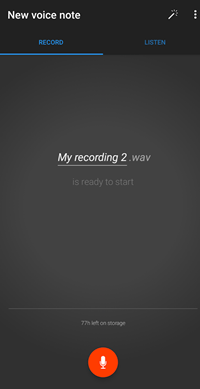
Die Benutzerfreundlichkeit von Drittanbieter-Apps
Sobald Sie sicher sind, dass Android-Apps auf Ihrem Fire OS ausgeführt werden, können Sie eine beliebige Anzahl von Sprachaufzeichnungs-Apps herunterladen, um Audio auf Ihrem Kindle Fire HD aufzunehmen. Gehen Sie einfach zum Google Play Store und suchen Sie nach Sprachaufzeichnungs-Apps.
Die einzige App, die wir empfehlen, ist der Easy Voice Recorder, der kostenlos im Google Play Store erhältlich ist. Der Grund, warum wir es so hoch bewerten, abgesehen davon, dass es natürlich kostenlos ist, ist die Tatsache, dass es sehr einfach zu bedienen ist und nur 5 MB Speicherplatz benötigt.
Sie müssen nicht einmal ein Konto in der App erstellen, um sie zu verwenden. Öffnen Sie einfach die App und sie zeigt genau an, wie viele Stunden Audio Sie je nach verfügbarem Speicherplatz auf Ihrem Fire HD aufnehmen können. Klicken Sie auf die rote Aufnahmeschaltfläche, und Sie sind fertig. Sie können dann in der App auf die Registerkarte Anhören klicken, um sich anzuhören, was Sie aufgenommen haben. Die Dateien werden im .wav-Format erstellt, was absolut perfekt für die Tonbearbeitung ist, wenn Sie mit den erstellten Dateien danach herumspielen möchten.
Dies ist alles, was Sie über Ihren Kindle Fire HD als Diktiergerät wissen müssen. Also, worauf wartest Du? Gehen Sie und nehmen Sie lustige Audiodateien auf Ihrem Gerät auf. Und wenn Sie Tipps oder Tricks haben, teilen Sie diese bitte im Kommentarbereich unten mit.

